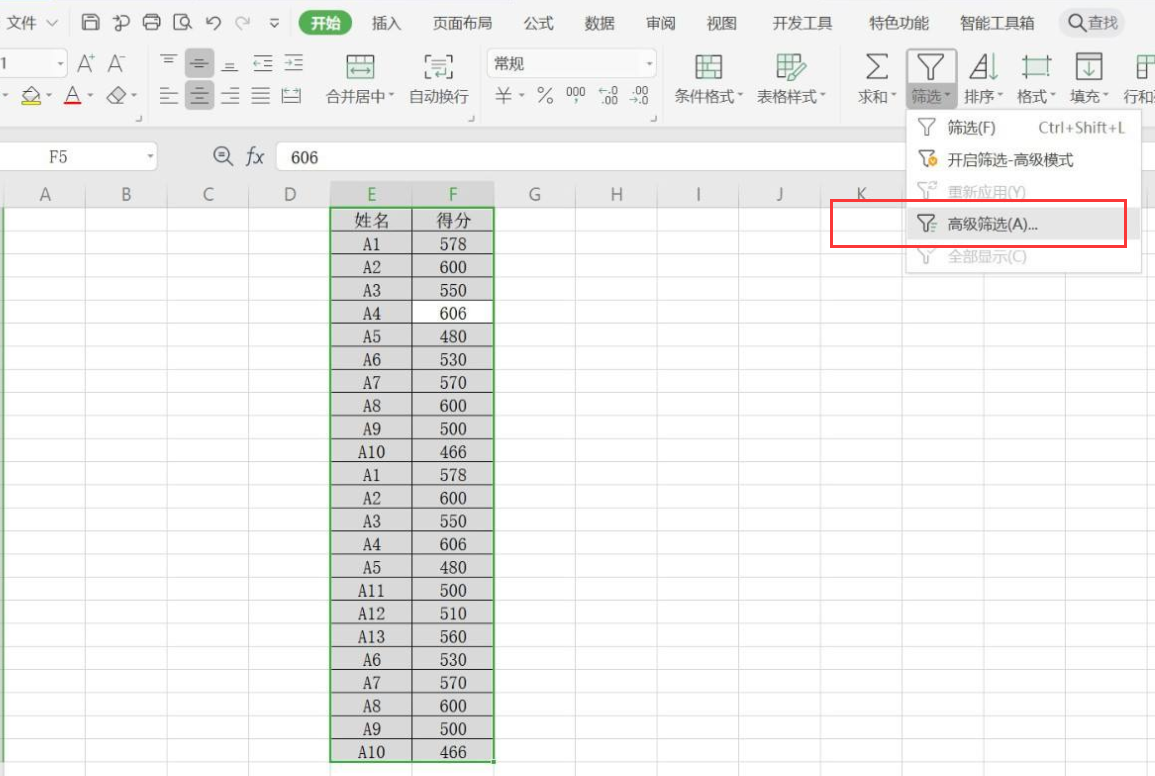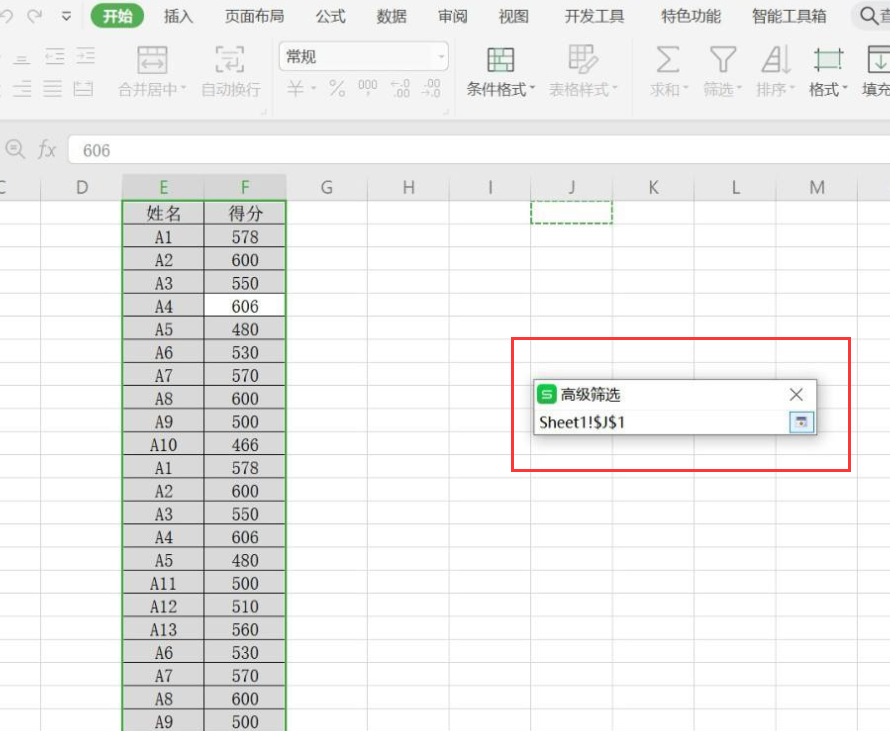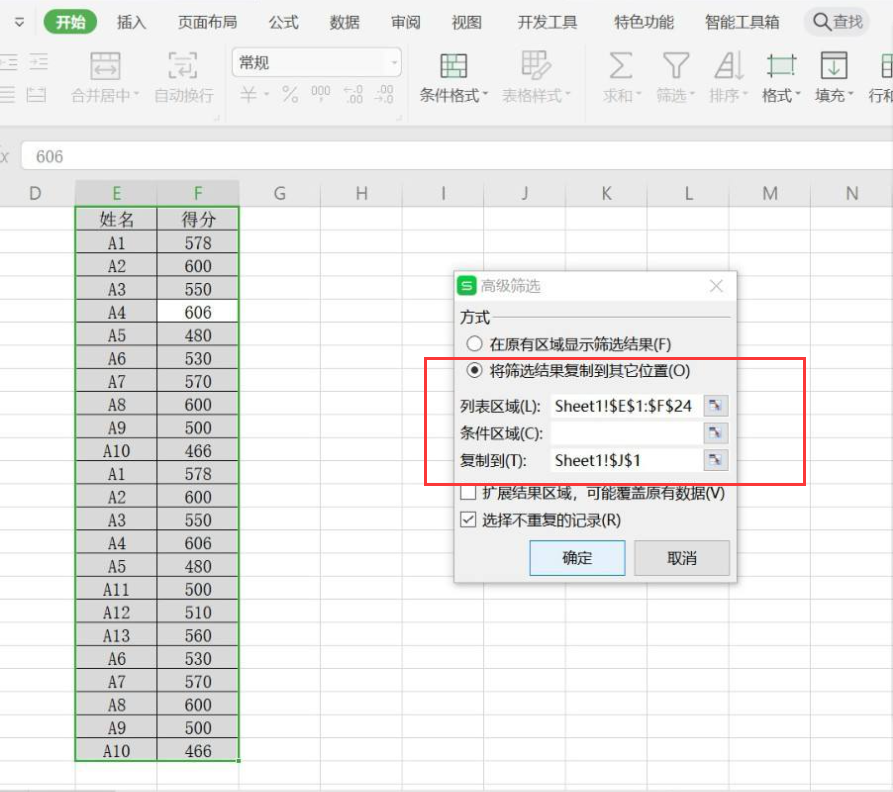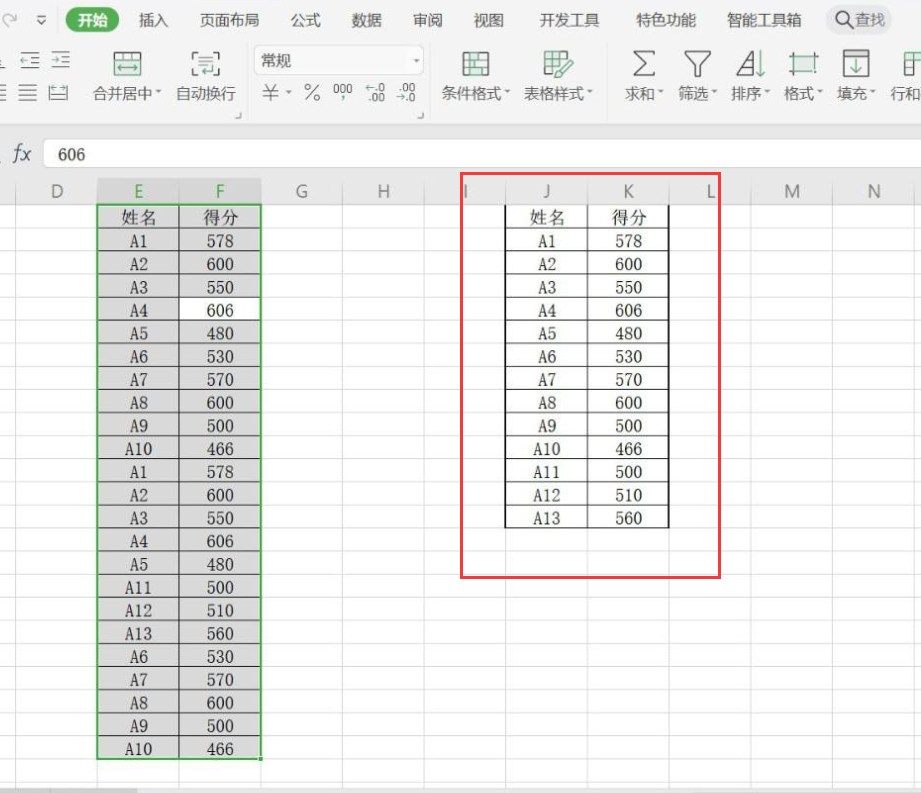wps表格如何筛选数据提取_wps筛选重复数据并提取教程
wps表格如何筛选数据提取?筛选数据提取能让用户省去不少重复的时间,提高办公效率,那要怎么快速进行表格数据的筛选呢?来看看详细的操作方法吧。
wps表格如何筛选数据提取?
1、打开WPS表格文件,然后光标放在表格内需要数据提取的单元格,按下CTRL+A键全选表格。点开【开始】选项下的【筛选】下拉菜单,点击【高级筛选】。
2、界面弹出【高级筛选】对话窗,点选【方式】里的【将筛选结果复制到其它位置】,然后点击【复制到】后的按钮。
3、弹出筛选后复制位置选择框,在表格内点击开始复制位置J1,系统会自动输入位置,然后点击【高级筛选】窗口里的【按钮】。
4、界面重新回到原来的【高级筛选】条件选择窗口,勾选【选择不重复的记录】,点击【确定】。
5、最后回到WPS表格页面,发现不重复的数据已经被筛选出来,并出现在指定的表格位置。
相关文章
- wps如何安装vba组件?wps安装vba插件教程
- wps表格中设置人民币大写怎么设置?wps怎么样设置人民币大写教程
- wps表格标记指定的文本内容怎么设置?
- wps表格怎么把横列变成竖列显示?wps把横排变竖排教程
- wps的ppt怎么给字体加阴影?ppt怎么制作阴影文字教程
- wps怎么删除表格中的空白行?wps表格批量删除多余的空白行教程
- wps表格一列等分多列怎么弄?wps一长列数据等分成多列教程
- wps怎么制作时间轴?用wps做横向时间轴的方法教程
- wps计算日期所在的周数怎么设置?wps计算日期所在的周数教程
- 如何在wps上手写签名?wps制作手写签名教程
- excel函数获得前几位字符怎么设置?wps表格取前几位的函数教程
- wps excel表格日期减日期等于天数怎么做?
- wps怎么剪辑音频片段?wps怎么剪辑音乐成文件教程
- wps表格如何隐藏不用的区域教程?
- wps表格中快速输入1万个序号怎么设置教程?
- wps如何隔行删除重复项内容?wps批量隔行删除数据教程